阅读时间 10~15min
项目背景
项目中为了优化用户体验加入了几处微交互动画,过期的流程都是设计输出合成的雪碧图,前端通过序列帧实现动画效果,如下图动画效果:
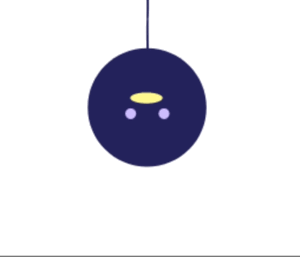
序列帧:

动画效果:
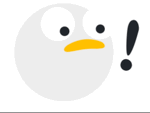
序列帧:

帧动画的缺点和局限性比较明显,合成的雪碧图文件大,且在不同屏幕分辨率下可能会失真。经调研发现,Lottie是个简单、高效且性能高的动画方案。
Lottie是可应用于Android, iOS, Web和Windows的库,通过Bodymovin解析AE动画,并导出可在移动端和web端渲染动画的json文件。换言之,设计师用AE把动画效果做出来,再用Bodymovin导出相应地json文件给到前端,前端使用Lottie库就可以实现动画效果。
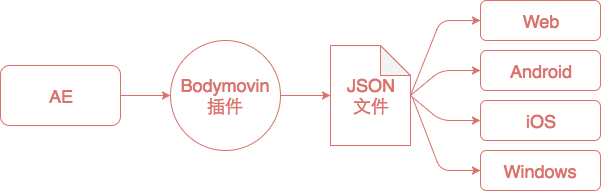
Bodymovin插件的安装与使用
-
关闭AE
-
下载并安装ZXP installer
-
下载最新版bodymovin插件
github.com/airbnb/lott… -
把下载好的bodymovin.zxp拖到ZXP installer
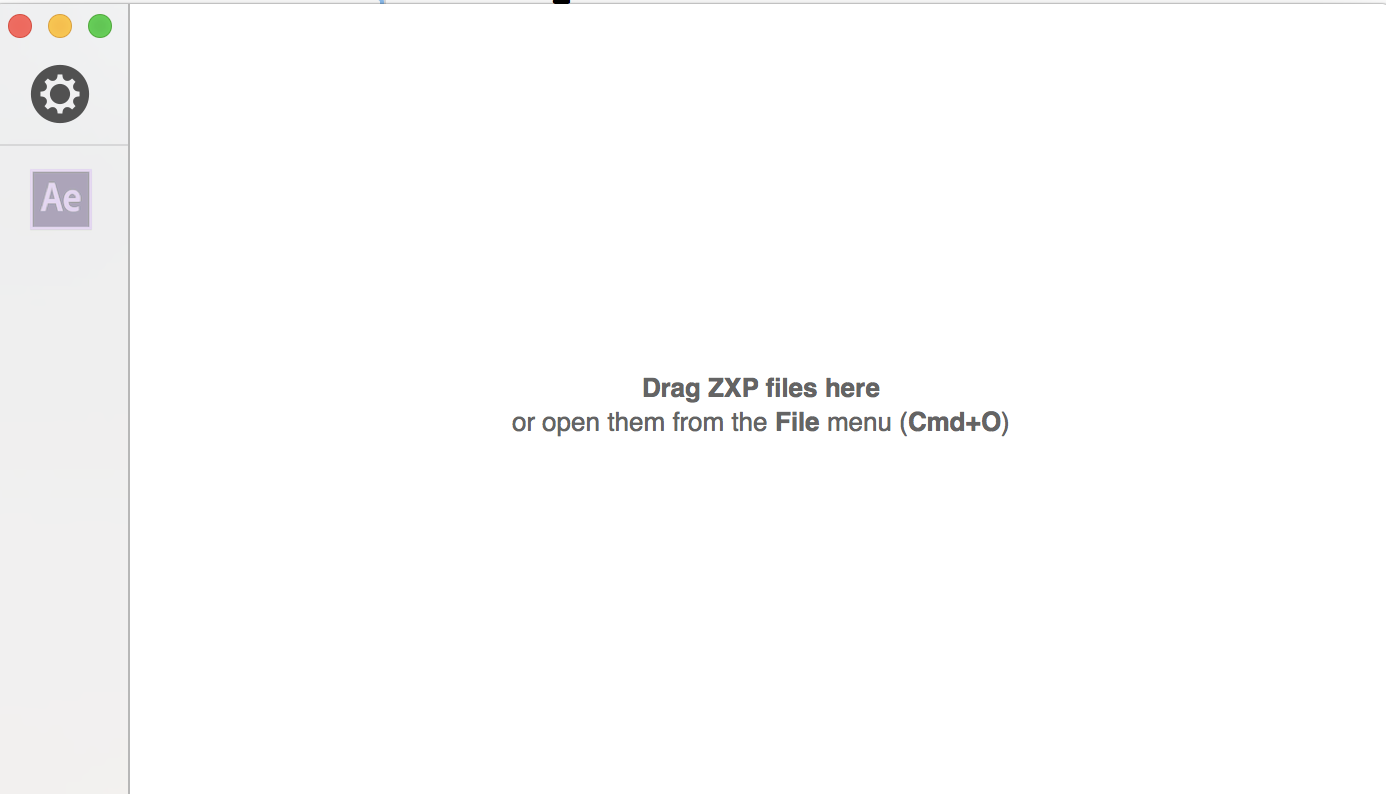
-
打开AE,在菜单首选项->常规中勾选:ballot_box_with_check:允许脚本写入文件和访问网络(否则输出JSON文件时会失败)
-
在AE中制作动画,打开菜单窗口->拓展->Bodymovin,勾选要输出的动画,并设置输出文件目录,点击render
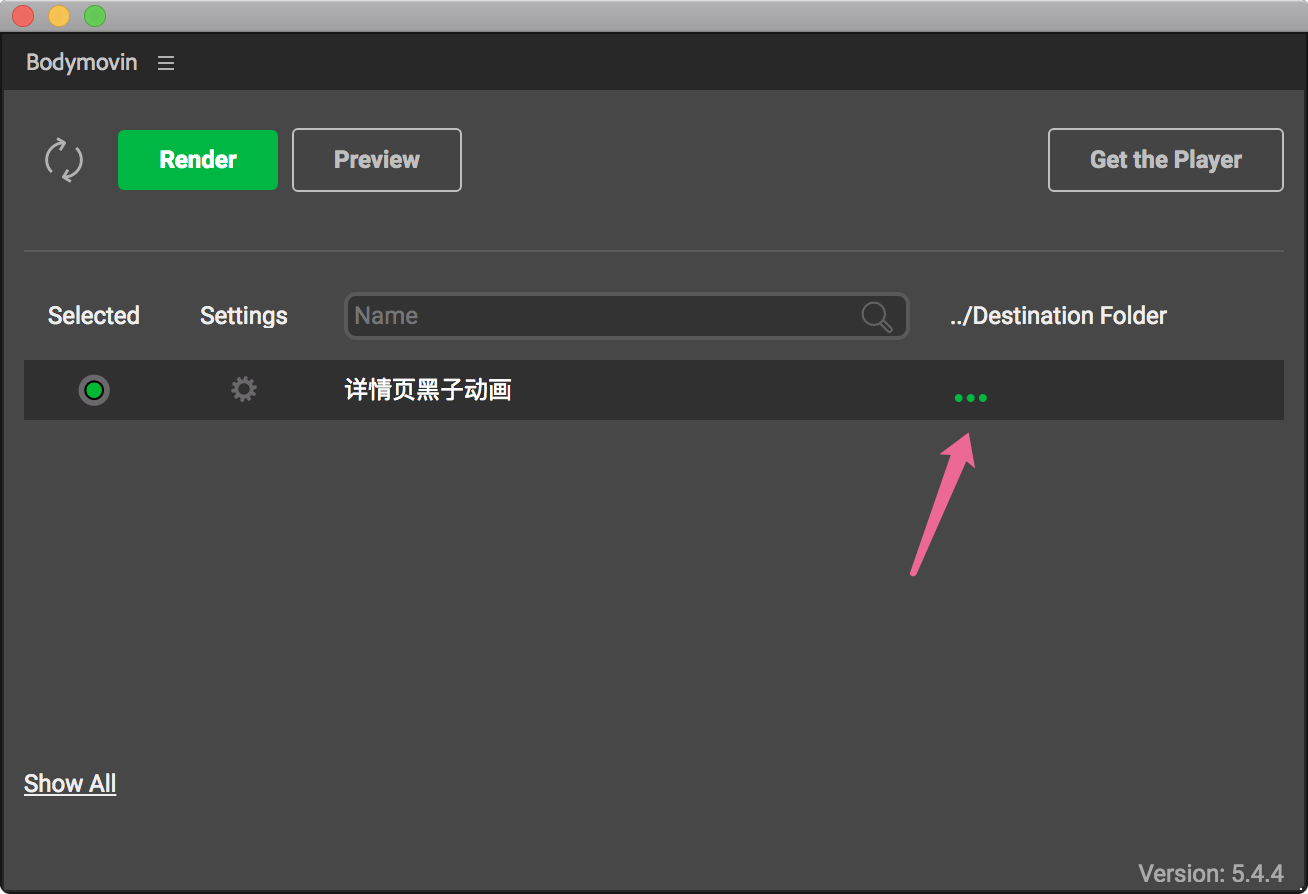 打开输出目录会看到生成的JSON文件,若动画里导入了外部图片,则会在images中存放JSON中引用的图片
打开输出目录会看到生成的JSON文件,若动画里导入了外部图片,则会在images中存放JSON中引用的图片
前端使用lottie
静态URL
cdnjs.com/libraries/l…
NPM
npm install lottie-web
调用loadAnimation
lottie.loadAnimation({
container: element,
renderer: 'svg',
loop: true,
autoplay: true,
path: 'data.json'
});
vue-lottie
也可以在vue中使用lottie
import lottie from '../lib/lottie';
import * as favAnmData from '../../raw/fav.json';
export default {
props: {
options: {
type: Object,
required: true
},
height: Number,
width: Number,
},
data () {
return {
style: {
width: this.width ? `${this.width}px` : '100%',
height: this.height ? `${this.height}px` : '100%',
overflow: 'hidden',
margin: '0 auto'
}
}
},
mounted () {
this.anim = lottie.loadAnimation({
container: this.$refs.lavContainer,
renderer: 'svg',
loop: this.options.loop !== false,
autoplay: this.options.autoplay !== false,
animationData: favAnmData,
assetsPath: this.options.assetsPath,
rendererSettings: this.options.rendererSettings
}
);
this.$emit('animCreated', this.anim)
}
}
loadAnimation参数
container
用于渲染动画的HTML元素,需确保在调用loadAnimation时该元素已存在
renderer
渲染器,可选值为'svg'(默认值)/'canvas'/'html'。svg支持的功能最多,但html的性能更好且支持3d图层。各选项值支持的功能列表在此
loop
默认值为true。可传递需要循环的特定次数
autoplay
自动播放
path
JSON文件路径
animationData
JSON数据,与path互斥
name
传递该参数后,可在之后通过lottie引用该动画实例
rendererSettings
可传递给renderer实例的特定设置,具体可看
Lottie动画监听
Lottie提供了用于监听动画执行情况的事件:
- complete
- loopComplete
- enterFrame
- segmentStart
- config_ready(初始配置完成)
- data_ready(所有动画数据加载完成)
- DOMLoaded(元素已添加到DOM节点)
- destroy
可使用addEventListener监听事件
// 动画播放完成触发
anm.addEventListener('complete', anmLoaded);
// 当前循环播放完成触发
anm.addEventListener('loopComplete', anmComplete);
// 播放一帧动画的时候触发
anm.addEventListener('enterFrame', enterFrame);
控制动画播放速度和进度
可使用anm.pause和anm.play暂停和播放动画,调用anm.stop则会停止动画播放并回到动画第一帧的画面。
使用anm.setSpeed(speed)可调节动画速度,而anm.goToAndStop(value, isFrame)和anm.goToAndPlay可控制播放特定帧数,也可结合anm.totalFrames控制进度百分比,比如可传anm.totalFrames - 1跳到最后一帧。
anm.goToAndStop(anm.totalFrames - 1, 1);
这样的好处是可以把相关联的JSON文件合并,通过anm.goToAndPlay控制动画状态的切换,如下图例中一个JSON文件包含了2个动画状态的数据:
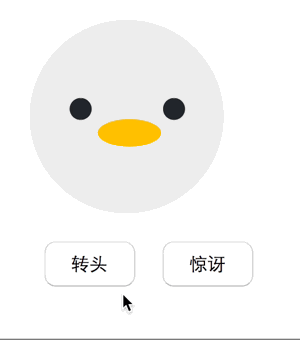
图片资源
JSON文件里assets设置了对图片的引用:
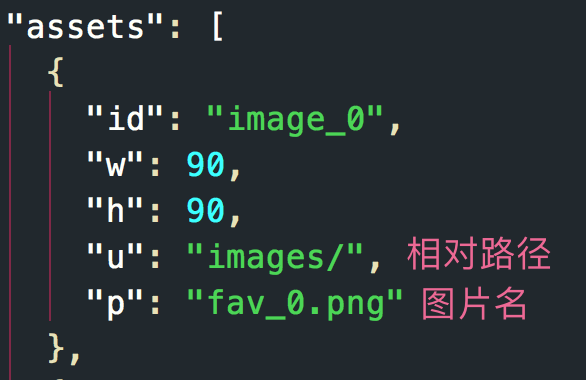
若想统一修改静态资源路径或者设置成绝对路径,可在调用loadAnimation时传入assetsPath参数:
lottie.loadAnimation({
container: element,
renderer: 'svg',
path: 'data.json',
assetsPath: 'URL’ // 静态资源绝对路径
});
功能支持列表
即使用bodymovin成功输出了JSON文件(没有报错),也会出现动效不如预期的情况,比如这是在AE中构建的形象图:
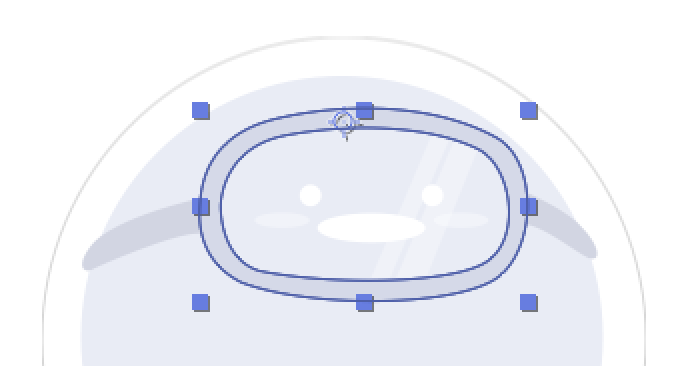
但在页面中渲染效果是这样的:
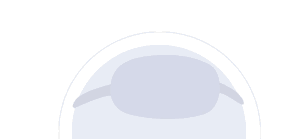
这是因为使用了不支持的Merge Paths功能
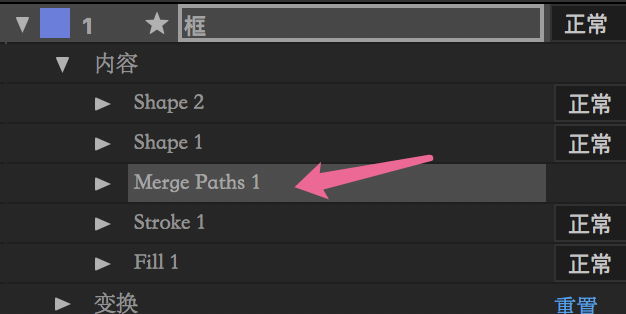
因此对设计师而言,创建Lottie动画和往常制作AE动画有所不同,此文档记录了Bodymovin支持输出的AE功能列表,动画制作前需跟设计师沟通好,根据动画加载平台来确认可使用的AE功能。
尽量遵循官方文档里对设计过程的指导和建议:
- 动画简单化。创建动画时需时刻记着保持JSON文件的精简,比如尽可能地绑定父子关系,在相似的图层上复制相同的关键帧会增加额外的代码,尽量不使用占用空间最多的路径关键帧动画。诸如自动跟踪描绘、颤动之类的技术会使得JSON文件变得非常大且耗性能。
- 建立形状图层。将AI、EPS、SVG和PDF等资源转换成形状图层否则无法在Lottie中正常使用,转换好后注意删除该资源以防被导出到JSON文件。
- 设置尺寸。在AE中可设置合成尺寸为任意大小,但需确保导出时合成尺寸和资源尺寸大小保持一致。
- 不使用表达式和特效。Lottie暂不支持。
- 注意遮罩尺寸。若使用alpha遮罩,遮照的大小会对性能产生很大的影响。尽可能地把遮罩尺寸维持到最小。
- 动画调试。若输出动画破损,通过每次导出特定图层来调试出哪些图层出了问题。然后在github中附上该图层文件提交问题,选择用其他方式重构该图层。
- 不使用混合模式和亮度蒙版。
- 不添加图层样式。
- 全屏动画。设置比想要支持的最宽屏幕更宽的导出尺寸。
- 设置空白对象。若使用空白对象,需确保勾选可见并设置透明度为0%否则不会被导出到JSON文件。
预览效果
由于以上所说的功能支持问题会导致输出动画效果不确定性,设计师和前端之间有个动画效果联调的过程,为了提高联调效率,设计师可先进行初步的效果预览,再把文件交付给前端。
方法1:输出预览HTML文件
渲染前设置所要渲染的文件

勾选☑️Demo选项
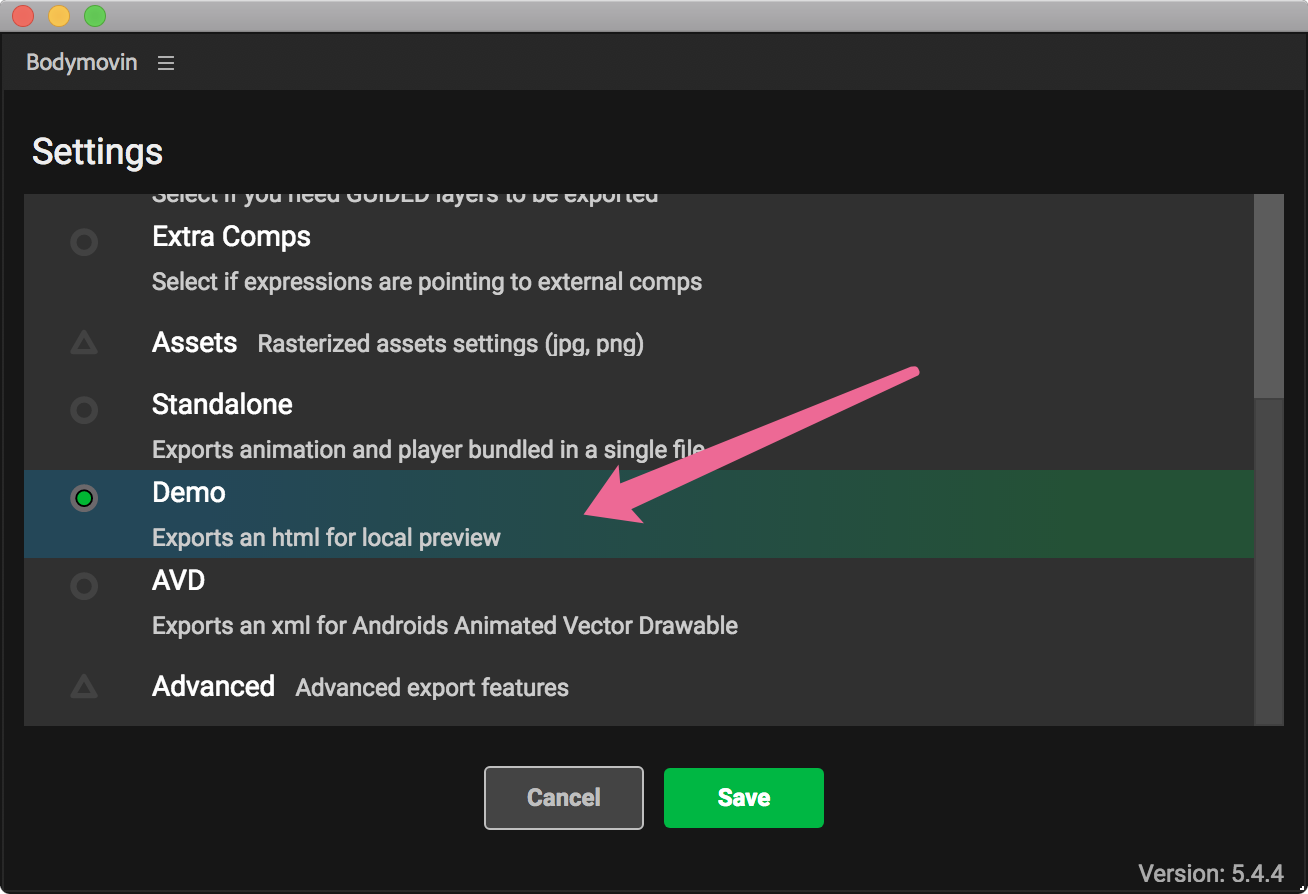
在输出的文件目录中就可找到可预览的demo.html文件
方法2:LottieFiles分享平台
把生成的JSON文件传到LottieFiles平台,可播放、暂停生成文件的动画效果,可设置图层颜色、动画速度,也可以下载lottie preview客户端在iOS或Android机子上预览。
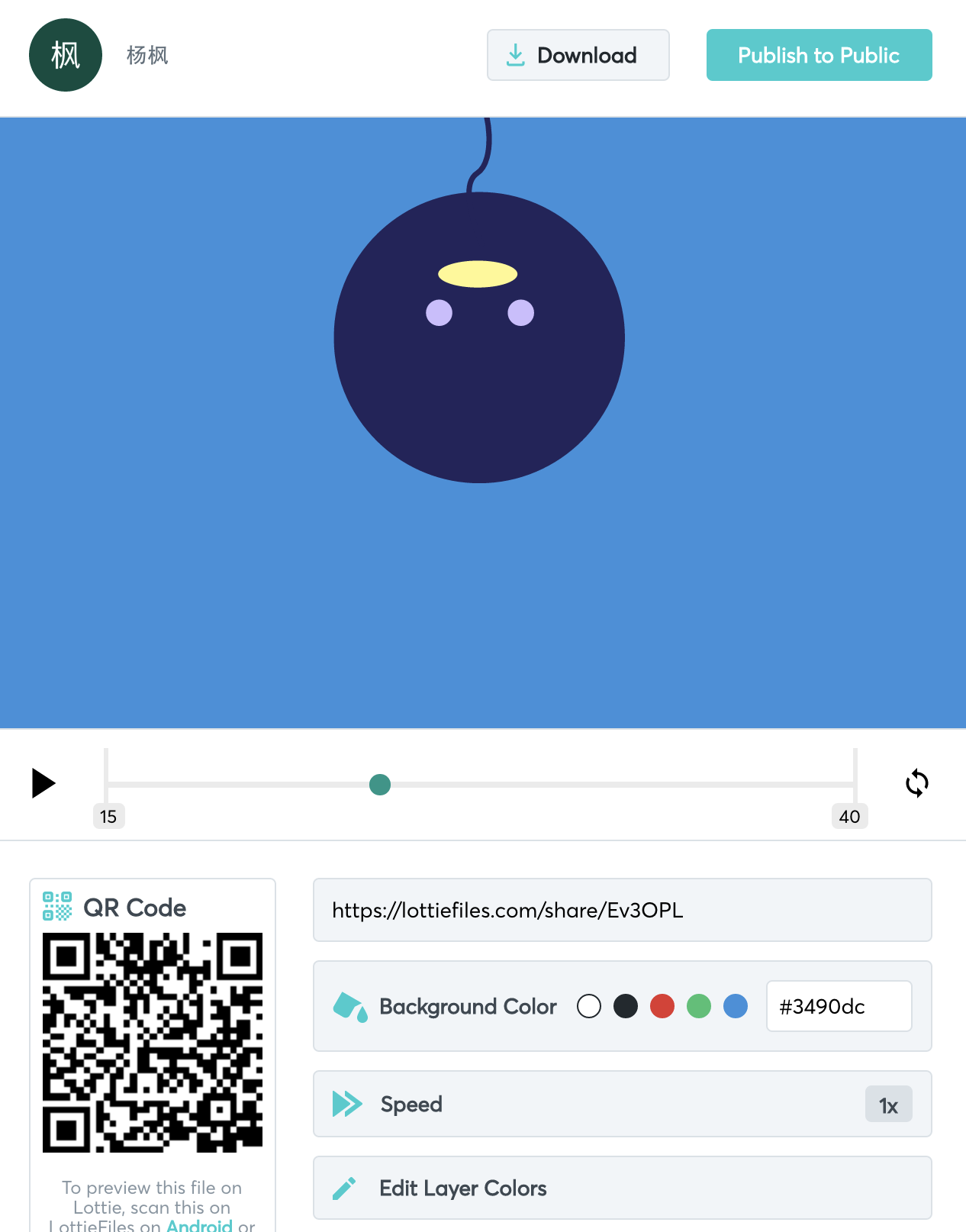
LottieFiles平台还提供了很多线上公开的Lottie动画效果,可直接下载JSON文件使用
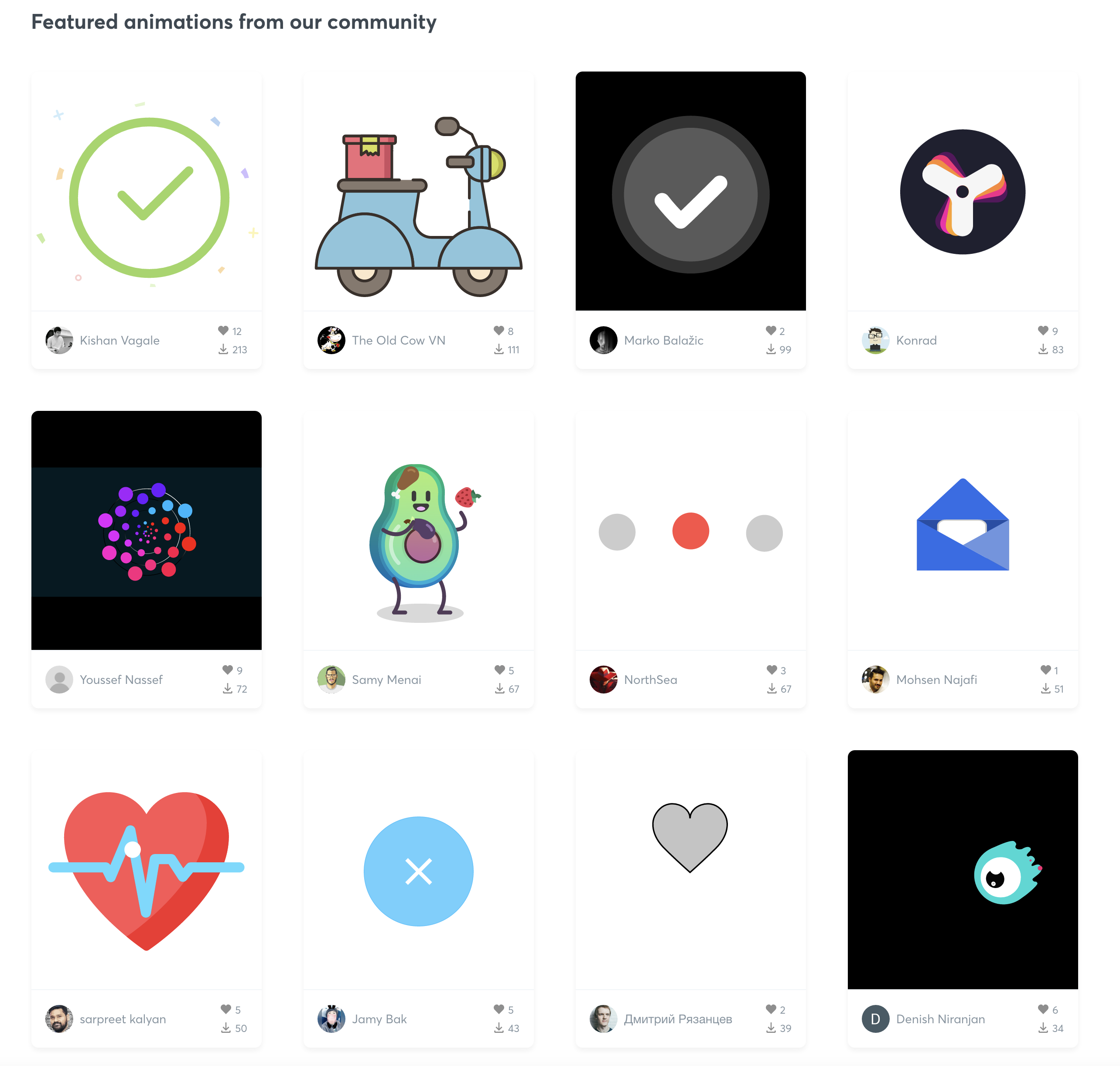
交互hack
Lottie的不足之处是没有对应的API操纵动画层,若想做更细化的动画处理,只能直接操作节点来实现。比如当播放完左图动画进入惊讶状态后,若想实现右图随鼠标移动而控制动画层的简单效果:
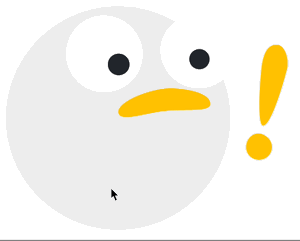
开启调试面板可以看到,lottie-web通过使用标签的transform属性来控制动画:
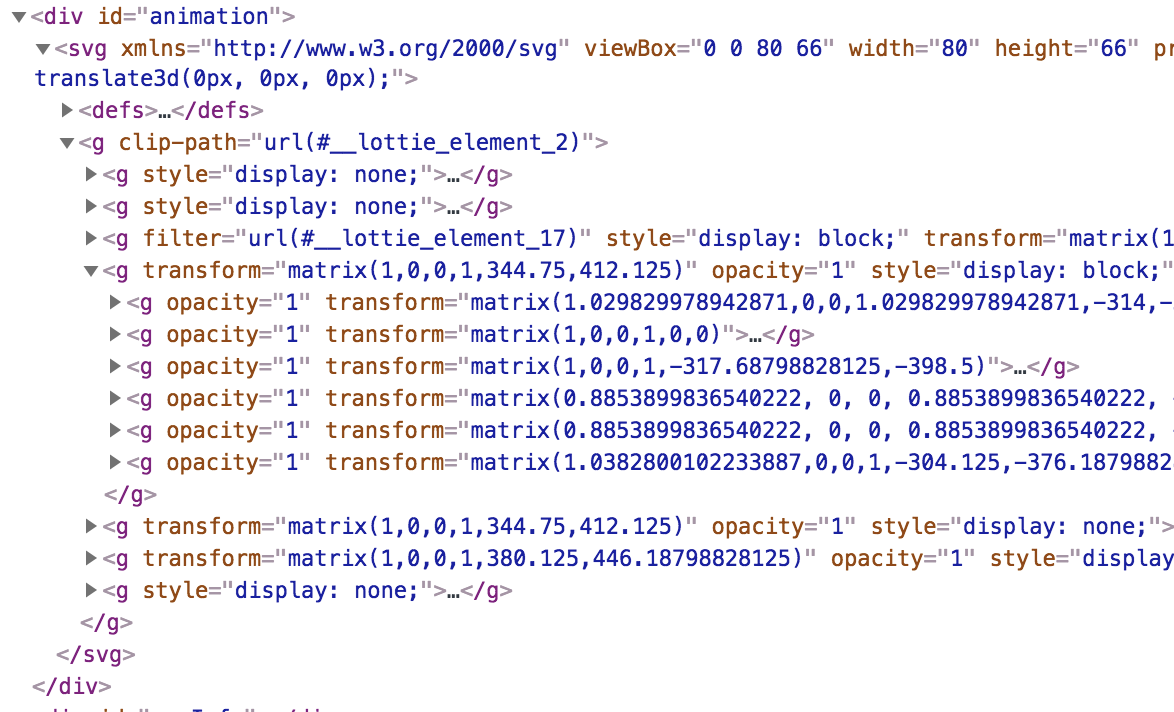
当元素已添加到DOM节点,找到想要控制的标签,提取其transform属性的矩阵值,并使用rematrix解析矩阵值。
onIntroDone() {
const Gs = this.refs.svg.querySelectorAll('svg > g > g > g');
Gs.forEach((node, i) => {
// 过滤需要修改的节点
...
// 获取transform属性值
const styleArr = node.getAttribute('transform').split(',');
styleArr[0] = styleArr[0].replace('matrix(', '');
styleArr[5] = styleArr[5].replace(')', '');
const style = `matrix(${styleArr[0]}, ${styleArr[1]}, ${styleArr[2]}, ${styleArr[3]}, ${styleArr[4]}, ${styleArr[5]})`;
// 使用Rematrix解析
const transform = Rematrix.parse(style);
this.matrices.push({
node,
transform,
prevTransform: transform
});
}
}
监听鼠标移动,设置新的transform属性值。
onMouseMove = (e) => {
this.mouseCoords.x = e.clientX || e.pageX;
this.mouseCoords.y = e.clientY || e.pageY;
let x = this.mouseCoords.x - (this.props.browser.width / 2);
let y = this.mouseCoords.y - (this.props.browser.height / 2);
const diffX = (this.mouseCoords.prevX - x);
const diffY = (this.mouseCoords.prevY - y);
this.mouseCoords.prevX = x;
this.mouseCoords.prevY = y;
this.matrices.forEach((matrix, i) => {
let translate = Rematrix.translate(diffX, diffY);
const product = [matrix.prevTransform, translate].reduce(Rematrix.multiply);
const css = `matrix(${product[0]}, ${product[1]}, ${product[4]}, ${product[5]}, ${product[12]}, ${product[13]})`;
matrix.prevTransform = product;
matrix.node.setAttribute('transform', css);
})
}
进一步优化
看到一个方法,在AE中将图层命名为**#id格式,生成的SVG相应的图层id会被设置为id**,命名为**.class格式,相应的图层class会被设置为class**

试了下的确可以,如下图,因此可通过这个方法快速找到需要操作的动画层,进一步简化代码:
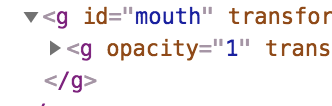
小结
Lottie的缺点在于若在AE动画制作的过程不注意规范,会导致数据文件大、耗内存和性能的问题;Lottie-web的官方文档不够详尽,例如assetsPath参数是在看源码的时候发现的;开放的API不够齐全,无法很灵活地控制动画层。
而优点也很明显,Lottie能帮助提高开发效率,精简代码,易于调试和维护;资源文件小,输出动画效果保真;跨平台——Android, iOS, Web和Windows通用。
总的来说,Lottie的引用可以替代传统的GIF和帧动画,灵活利用好提供的属性和方法可以控制动画的播放,但需注意规范设计和开发的流程,才可以更高效地完成动画的制作与调试。
关注公众号:【IVWEB社区】,每周推送精品技术周刊 。